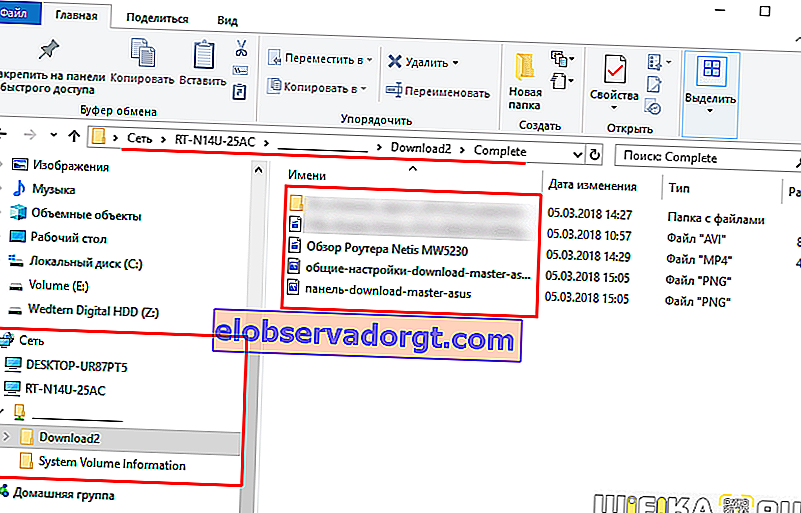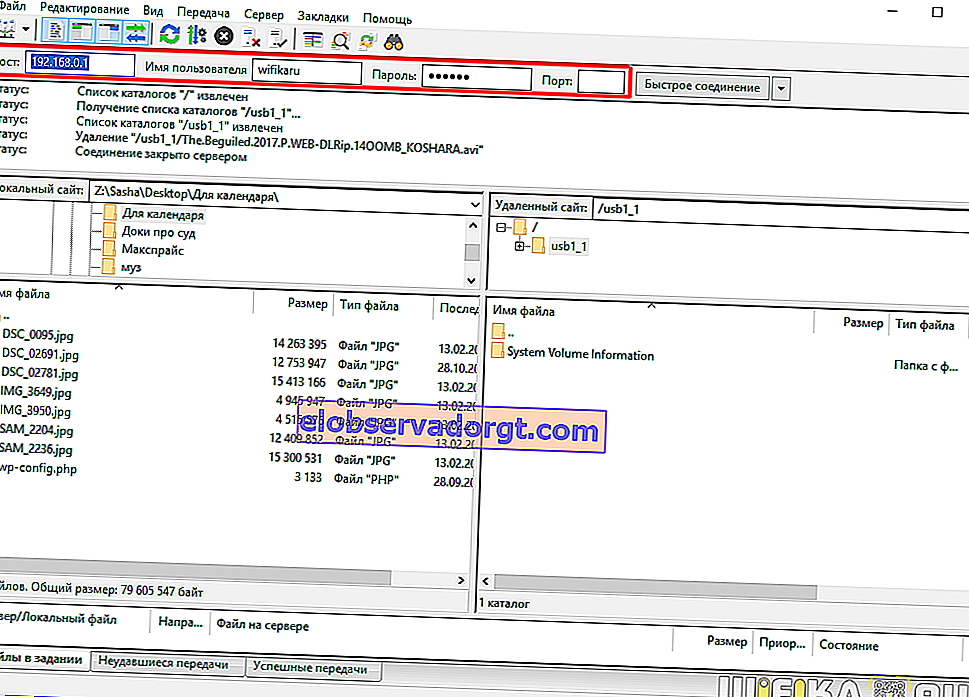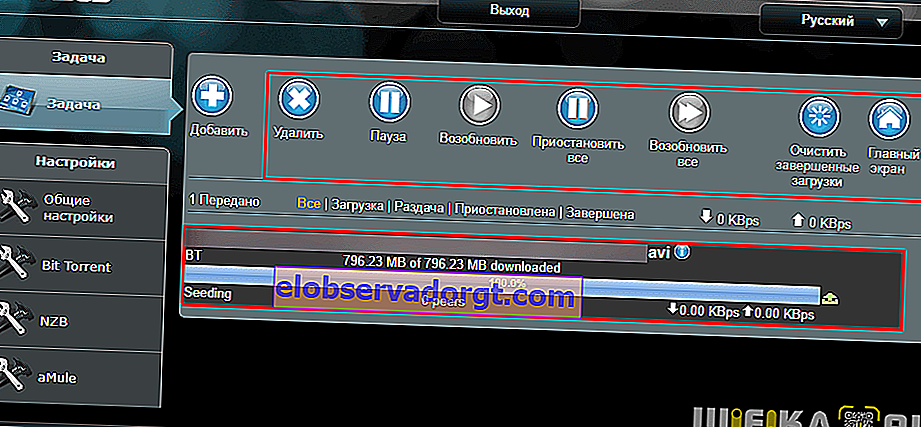Určite ste si všimli, že niektoré modely smerovačov majú okrem iných konektorov na svojom puzdre aj port USB a niektoré dokonca dva. Niektorí z vás dokonca vedia, prečo potrebujete na svojom smerovači USB, pretože ho používate na pripojenie modemu 3G / 4G alebo flash disku. Málokto však myslí na všetky možnosti využitia USB konektora na WiFi routeri. V tomto článku uvediem zoznam všetkého, čo je možné pripojiť k portu USB smerovača, a ukážem vám, aké užitočné to môže byť.
Na čo slúži port USB na smerovači?
- Na pripojenie mobilného USB modemu
- Pre externý pevný disk alebo flash disk
- Pripojenie tlačiarne
Funkčnosť wifi routera s USB portom sa líši od jednoduchého routeru a závisí od výrobcu a konkrétneho modelu. Okrem toho má každý nový firmvér aj nové možnosti využitia portu USB. Napríklad podpora niektorých nových modemov alebo vytvorenie virtuálneho servera.
Pozrime sa podrobnejšie, prečo potrebujete port USB na zariadeniach TP-Link, Asus, Zyxel, D-Link a ďalších.
Port USB na smerovači pre modem 3G / 4G
Neviem ako ktokoľvek, ale osobne som si kúpil môj prvý router s USB portom v dači, aby som sa mohol pripojiť k mobilnému internetu nielen z jedného notebooku, ale z viacerých zariadení naraz. Prvýkrát som to urobil už dávno, keď som pri výbere smerovača a modemu kompatibilného medzi katedrálou robil celý problém. Potom som podľahol marketingovému triku a zvolil som kombináciu smerovača Zyxel Keenetic 4G a modemu Yota, pretože reklama uvádzala, že tieto dve zariadenia boli „vyrobené pre seba“.
Teraz som si istý, že bolo možné hľadať ďalšie možnosti, ale potom som sa tomu veľmi nechcel venovať a vzal som pripravené riešenie. Podrobne o práci takého tandemu som urobil v článku o výbere a pripojení 3G / 4G modemov k routeru.

WiFi router s USB portom pre pripojenie externého úložiska
Druhá vec, s ktorou som sa musel vyrovnať, bolo pripojenie externej jednotky k USB portu routera. Spočiatku to bol iba flash disk, ale po „vyskúšaní“ tejto metódy som začal používať plnohodnotný pevný disk. Prečo? Je to jednoduché - môžete ho použiť ako sieťové úložisko súborov a mať k nim prístup cez WiFi nielen z jedného počítača, ale aj z ľubovoľného telefónu alebo televízneho set-top boxu.
To je veľmi výhodné - koniec koncov, rovnaké videozáznamy som si zvykol sťahovať z počítača na USB flash disk, potom som ich vybral, pripojil k set-top boxu a potom som ich sledoval na veľkej televíznej obrazovke. Po nastavení sieťového úložiska boli tieto nepotrebné kroky preč a všetky potrebné súbory sa naraz zobrazili bezdrôtovo na všetkých zariadeniach.

Keď sme jednotku pripojili k USB konektoru smerovača, existuje niekoľko možností konfigurácie:
- Server Samba je jednoducho úložisko súborov, ktoré sa majú zdieľať, akoby ste zdieľali zdieľané priečinky systému Windows. Takýto server bude viditeľný v zozname sieťových zariadení, môžete na neho prejsť, zobraziť obsah, v prípade potreby uložiť na pevný disk.
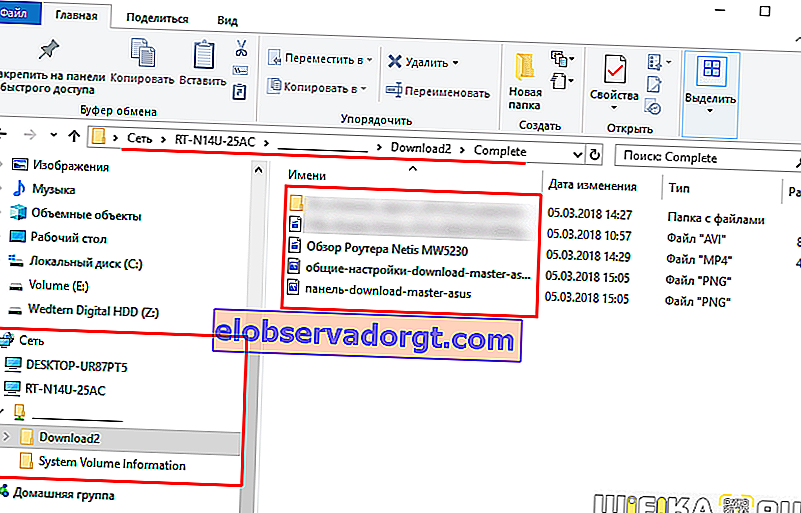
- FTP server je približne rovnaký, len teraz bude úložisko k dispozícii aj na IP adrese smerovača, napríklad „ftp://192.168.1.1“. Za určitých podmienok je možné zorganizovať vzdialený prístup na server FTP z Internetu. A na pripojenie používajte nielen štandardný Windows Explorer, ale aj samostatný klientský program FTP, ktorý je na presun súborov pohodlnejší.
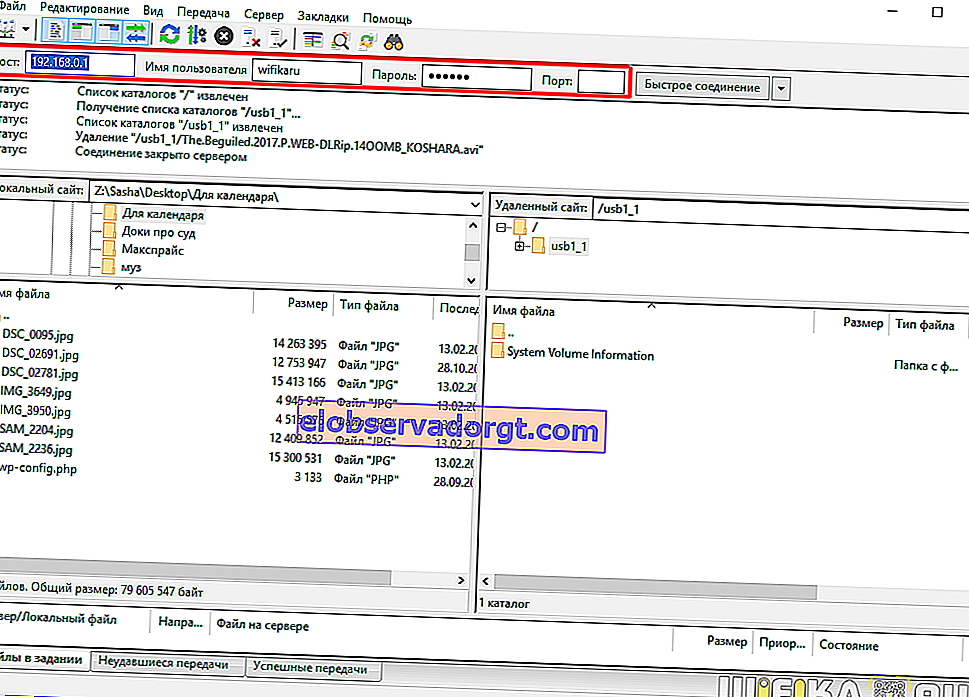
- Klient Torrent je ďalšou veľmi užitočnou funkciou, ktorá sa vyskytuje na mnohých smerovačoch. Jeho podstatou je, že si torrent stiahnete cez klienta zabudovaného v smerovači priamo na jednotku USB a bude okamžite k dispozícii všetkým zariadeniam v sieti - opäť pripomíname parkovanie, ktoré bolo pri prenose obsahu na jednotku USB flash a opätovnom pripojení z počítača k televízoru.
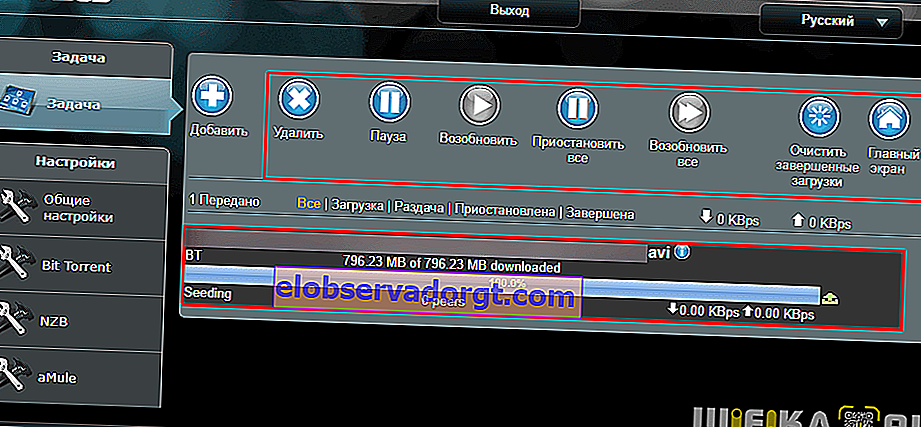
- DLNA server - táto funkcia je trochu podobná ako Samba alebo FTP, líši sa však tým, že je zaostrená iba na prehrávanie mediálneho obsahu. Existujú špeciálne multiplatformové prehrávače podporujúce technológiu DLNA, pomocou ktorých môžete ľahko prehrávať videá, hudbu alebo fotografie na akejkoľvek platforme, od Windows po Android, iOS a dokonca aj Smart TV. Napríklad prehrávač médií Kodi (XBMC) má zabudovanú funkciu na kontrolu prehrávania obsahu z telefónu na televízore, ktorý je na počítači - nie je to choré, však?
Sieťová tlačiareň
Ďalším skvelým nastavením je tlačový server, pomocou ktorého je k smerovaču pripojená tlačiareň v USB porte a je k nej organizovaná aj zdieľaná cez wifi z ľubovoľného zariadenia. Vytlačiť dokument zo smartphonu? Žiadny problém, pretože teraz ho už nemusíte ako predtým pripájať k počítaču a prenášať ho na pevný disk, ani e-mailom.
Čo treba hľadať pri výbere smerovača s USB portom?
Vo všeobecnosti ste už videli výhody, ktoré má mať a používať port USB na smerovači. Teraz by som chcel dať niekoľko praktických odporúčaní, ak sa napriek tomu rozhodnete „chytiť“ takúto vec.
Štandardný port USB smerovača
Prvá vec, ktorú si treba uvedomiť, je, že konektor je presne štandardom USB 3.0, aby pracoval čo najvyššou rýchlosťou. Ak chcete vytvoriť mediálny server a vysielať z neho video vo vysokom rozlíšení, USB 2.0 nemusí túto úlohu zvládnuť a neustále sa spomaliť. Bude škoda minúť niekoľko tisíc rubľov a nakoniec nebyť schopný plne využiť všetky „dobroty“. To isté platí aj pre pripojenú jednotku - jednotka flash alebo pevný disk musia mať rozhranie USB 3.0
Napájanie jednotky z USB smerovača
Bez toho, aby ste sa vzdialili téme externých jednotiek - nezabúdajte, že pripojená jednotka je často napájaná z rovnakého portu USB. Ale v niektorých smerovačoch nemusí byť jeho výkon dostatočný na nič iné ako na dátový prenos. Predtým si robte starosti - opýtajte sa predajcu, prečítajte si recenzie - aby mohol router prenášať energiu na disk cez USB, alebo samotný pevný disk musí mať externé napájanie - existujú také modely.
Funkčnosť konektora USB smerovača
Venujte pozornosť podporovanej funkcii USB portu routera. Aj keď je tento konektor prítomný, neznamená to, že všetko, čo som popísal vyššie, bude na tomto modeli fungovať. Existujú smerovače, ktoré pracujú s jednotkami flash, ale nepodporujú modemy, alebo naopak. Napríklad Apple Airport (mimochodom, super router) má na palube USB konektor, ale nemá pripojenie na internet DLNA ani LTE - je potrebné iba na vytvorenie vlastného mediálneho servera, ktorý funguje iba na zariadeniach Apple a iTunes. Alebo, rovnako ako v prípade Xiaomi - existuje konektor, ktorý môžete použiť ako súborový server, ale tu je smola - iba prostredníctvom špeciálnej aplikácie, ktorá je nainštalovaná v počítači, a zvládnuť to, napriek tomu, že všetko je v čínštine, je veľmi ťažké a nie je to pohodlné.
Kompatibilné s USB modemami
To isté platí pre kompatibilitu s modemami 3G / 4G - existuje obrovské množstvo modelov, ale nie všetky sú rozpoznané jedným alebo druhým smerovačom.
Zoznam zariadení, ktoré sú zaručene navzájom priateľské, nájdete na oficiálnej webovej stránke výrobcu smerovača. Prezrite si tiež popisy najnovšieho oficiálneho alebo vlastného firmvéru - možno s aktualizáciou firmvéru s ním zrazu bude pracovať router, ktorý predtým modem nerozpoznal. Napríklad to bol môj prípad, keď som na jeden z počítačov Asus nainštaloval softvér z Padavanu.
Prítomnosť 2 alebo viacerých portov USB na smerovači
Nakoniec, ako som už písal vyššie, existujú úpravy, v ktorých sú zabudované 2 USB porty naraz, ako napríklad v Zyxel Keenetic Giga II. Ako ste pochopili, čím viac, tým lepšie - môžete súčasne pripojiť USB flash disk aj tlačiareň.
Myslím, že teraz už nemáte žiadne otázky, prečo potrebujete port USB v smerovači a ako ho používať?